Errore 0x8007043C – 0x90017 durante il tentativo di eseguire Media Creation Tool
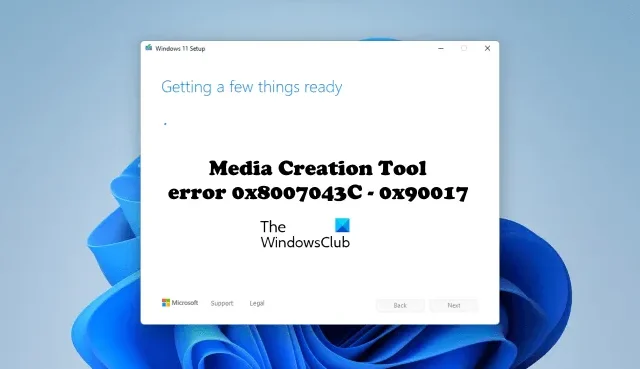
Uno strumento di creazione multimediale viene utilizzato per aggiornare il sistema operativo Windows o creare un supporto di installazione dello stesso. Dopo aver creato il supporto di installazione, è possibile utilizzarlo per installare il sistema operativo Windows sullo stesso computer e su un altro. Puoi scaricare lo strumento di creazione multimediale dal sito Web ufficiale di Microsoft. Alcuni utenti hanno riscontrato l’ errore 0x8007043C – 0x90017 durante il tentativo di eseguire Media Creation Tool . Questo errore impedisce agli utenti di aggiornare i propri computer Windows o di creare un supporto di installazione del sistema operativo Windows. Questo articolo elenca alcune soluzioni per risolvere questo errore.
Errore 0x8007043C – 0x90017 durante il tentativo di eseguire Media Creation Tool
Se viene visualizzato l’errore 0x8007043C – 0x90017 quando si tenta di eseguire Media Creation Tool, utilizzare le seguenti soluzioni per risolvere il problema.
- Disabilita il tuo antivirus
- Ripara i file immagine del tuo sistema
- Modifica le autorizzazioni di Media Creation Tool
- Installa o aggiorna Windows 11/10 utilizzando una ISO avviabile
Di seguito, abbiamo spiegato in dettaglio tutte queste soluzioni.
1] Disabilita il tuo antivirus
A volte l’antivirus impedisce a Windows di installare gli aggiornamenti. Pertanto, esiste la possibilità che l’antivirus interferisca con Media Creation Tool e causi il fallimento dell’aggiornamento o dell’installazione di Windows. Ti suggeriamo di disabilitare temporaneamente il tuo antivirus e vedere se aiuta. In alcuni casi, disabilitare l’antivirus non funziona. Pertanto, se hai salvato il prodotto o la chiave di attivazione del tuo antivirus, puoi disinstallarlo e verificare se il problema persiste. Avrai bisogno della chiave di attivazione per attivare il tuo antivirus quando lo reinstallerai.
2] Ripara i file immagine del tuo sistema
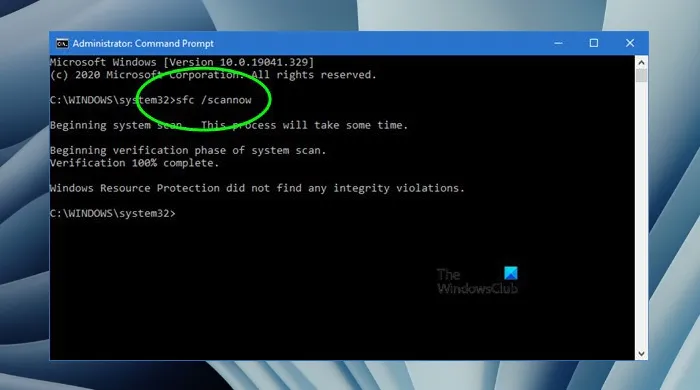
Una possibile causa di questo problema sono i file immagine di sistema danneggiati. Se i file immagine del tuo sistema sono danneggiati, riscontrerai diversi tipi di problemi sul tuo sistema. System File Checker è un ottimo strumento sviluppato da Microsoft che aiuta gli utenti a riparare i file immagine di sistema danneggiati. L’esecuzione della scansione SFC può risolvere il tuo problema.
3] Modifica le autorizzazioni del Media Creation Tool
Il codice di errore 0x8007043C – 0x90017 durante l’utilizzo di Media Creation Tool indica che Media Creation Tool non dispone delle autorizzazioni richieste. Assicurati di aver effettuato l’accesso al tuo sistema con l’account amministratore. Innanzitutto, esegui Media Creation Tool come amministratore. Se non funziona, modifica le proprietà del Media Creation Tool. I seguenti passaggi ti guideranno in questo:
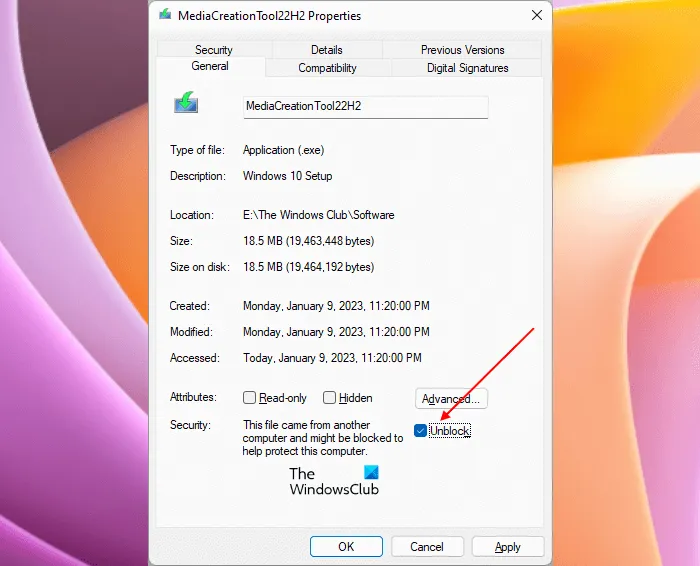
- Fare clic con il tasto destro sul file exe di Media Creation Tool.
- Seleziona Proprietà .
- Seleziona la scheda Generale .
- Seleziona la casella di controllo Sblocca .
- Fare clic su Applica e quindi su OK .
Ora, esegui lo strumento di creazione multimediale. L’errore non dovrebbe verificarsi questa volta.
4] Installa o aggiorna Windows 11/10 utilizzando una ISO avviabile
Puoi anche scaricare il file ISO del sistema operativo Windows 11/10 dal sito Web ufficiale. Se il problema persiste, ti consigliamo di installare Windows 11/10 creando un’unità USB avviabile con sistema operativo Windows 11/10. Dopo aver scaricato il file ISO di Windows 11/10, collega l’unità USB al sistema e rendi avviabile l’unità USB. È possibile utilizzare software gratuito per rendere avviabile l’unità USB.
Perché non riesco a eseguire Media Creation Tool?
Il motivo più comune per cui Media Creation Tool non è in esecuzione sul tuo sistema è il problema dei permessi. Esegui lo strumento come amministratore e vedi se aiuta. Un’altra causa del problema è il tuo antivirus. A volte, l’antivirus interferisce con gli aggiornamenti di Windows. Quindi, disabilita il tuo antivirus ed esegui nuovamente lo strumento.
Come posso riparare Windows senza installare il supporto?
Puoi riparare Windows 11/10 senza supporto di installazione utilizzando Windows Recovery Environment. Innanzitutto, accedi a Ambiente ripristino Windows, quindi vai a ” Opzioni avanzate > Risoluzione dei problemi > Opzioni avanzate “. Nella schermata delle opzioni avanzate, vedrai diverse opzioni. Seleziona Riparazione automatica.
Spero che possa aiutare.



Lascia un commento